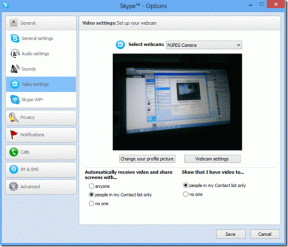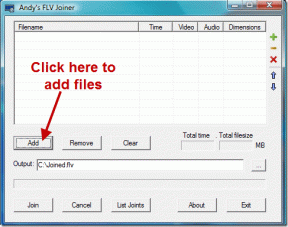كيفية الحصول على شاشة Edge تشبه Samsung على أي هاتف ذكي
منوعات / / February 11, 2022
مع ال إطلاق هاتف Samsung Galaxy S8، الشيء الوحيد الذي لفت انتباه الجماهير هو شاشة Infinity وتطبيقات Edge التي تزينها. ومع ذلك ، الترقية إلى هذا شريحة متميزة الكلام أسهل من الفعل. حتى ذلك الحين ، ماذا عن تقديم شاشة Samsung Edge إلى جهاز Android الخاص بك؟

يغمر سوق Android جحافل من تطبيقات وألعاب مفيدة وثق بي ، في معظم الأوقات ، لا يفشل التنوع في إدهاشي.
في أحد هذه الأيام ، بينما كنت أتحقق من بعض التطبيقات الجديدة ، صادفت هذا التطبيق المسمى التبديل بسرعة التي لا تعد بجعل حافة الهاتف أكثر فائدة فحسب ، بل تساعد أيضًا في تقليل الوقت الذي نقضيه البحث عن التطبيقات.
والأكثر من ذلك ، يمكنك الاستمتاع بجمالك الكامل خلفية Android بدون تطبيقات تشوش شاشتك. حسنًا ، دعنا نلقي نظرة عامة على التطبيق بسرعة.
انظر أيضا: تخصيص شريط التنقل الخاص بنظام Android الخاص بك مع هذا التطبيق الرائعSwiftly Switch - تطبيق الشريط الجانبي
Swiftly Switch هو تطبيق شريط جانبي جديد نسبيًا يتيح لك تخصيص حواف شاشة هاتفك. لذا سواء كنت تبحث عن ملف اختصار التطبيق أو للاتصال السريع بجهة اتصال ، سيتم الاهتمام بكل شيء من خلال هذا التطبيق الأنيق.
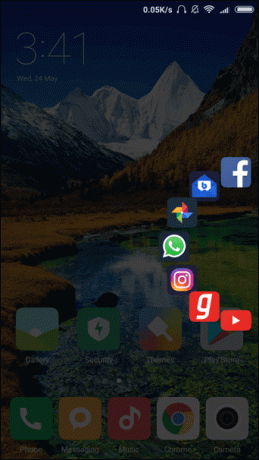
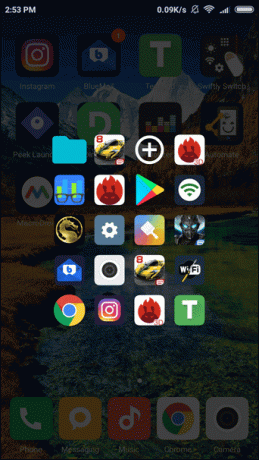
ما الذي يجعله خاصتي المفضلة الشخصية هو أن Swiftly Switch خفيف الوزن وسهل الاستخدام تمامًا. يأخذ التطبيق تعدد المهام إلى المستوى التالي بإجراءاتها واختصاراتها المتنوعة. باختصار ، يمكنك إنجاز كل شيء إلى حد كبير تحت الشمس باستخدام الإبهام فقط.
Swiftly Switch مجاني للتثبيت من PlayStore مع خيار للترقية إلى الإصدار Pro. ستعيدك الترقية إلى 89 روبية هندية (1.37 دولار) لكل عنصر.
سمات
يحتوي Swiftly Switch على عدد لا بأس به من الأوضاع مثل التطبيقات الحديثة والإجراءات السريعة وتفضيلات الشبكة والمفضلات الدائرة. بالإضافة إلى ذلك ، هناك وضع يسمى القائمة السوداء حيث ، كما يوحي الاسم ، يمكنك تعيين أسماء التطبيقات التي لن تظهر في قائمة التطبيقات الحديثة (في الحافة).
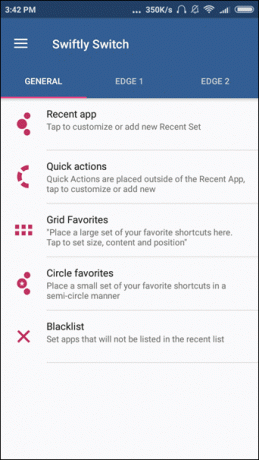

يمكن للمستخدمين تمكين مجموعة محددة فقط من الأوضاع التي تشمل
- التطبيقات الأخيرة والإجراءات السريعة
- دائرة المفضلة والإجراءات السريعة
- مفضلات الشبكة.
يظهر التطبيق الأخير ومفضلات الدائرة في شكل نصف دائرة عند الحواف. بينما يشكل الإجراء السريع دائرة خارجية متحدة المركز على تفضيلات الدائرة ، إذا كنت ترغب في اختيار مجموعة من التطبيقات ، فإن ميزة مربع الشبكة ستفي بالغرض.
الإجراءات والاختصارات
اعتمادًا على المجموعة التي اخترتها ، كل ما عليك فعله هو النقر على الوضع وتعيين اختصارات التطبيق. حسنًا ، لا يمنحك وضع التطبيق الأخير الاستقلال التام للقيام بذلك.
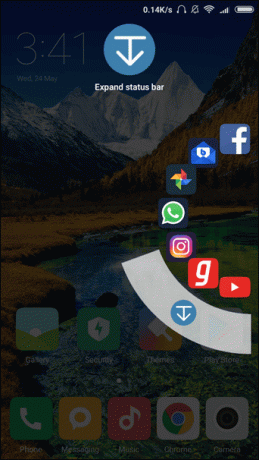

على أي حال ، فإن معظم ملفات أجهزة جديدة لديك أحدث التطبيقات هذه الأيام للاعتناء بها. إذا سألتني ، فإن أفضل مزيج هو تفضيلات الدائرة والعمل السريع.
ما عليك سوى النقر على مفضلات الدائرة وتحديد التطبيقات التي تصل إليها بشكل متكرر. يمنحك خيارًا لاختيار سبعة تطبيقات كافية تمامًا. بمجرد الانتهاء من ذلك ، حدد الإجراءات السريعة.
يكمن جمال الإجراء السريع في حقيقة أنه يمكنك تحديد تطبيقات إضافية ، واختيار طلب جهة اتصال (اتصال سريع ، أي شخص؟) أو اختيار إجراء مثل "خذ لقطة شاشةأو اختر توقف اتصال Wi-Fi تشغيل / إيقاف.
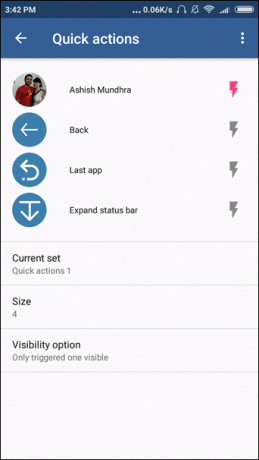
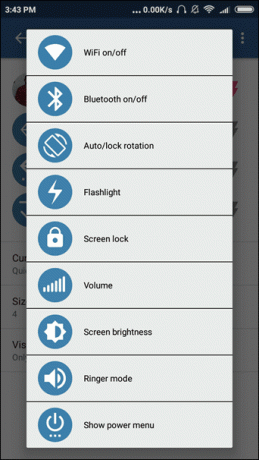
لقد قمت بإعداد شاومي ريدمي 4 لدائرة المفضلة والعمل السريع. تحتوي مفضلات الدائرة على تطبيقات مثل Facebook و Instagram و Google Photos ، بينما قائمة الإجراءات السريعة هي الإجراء الأول كطلب سريع لزوجي. تشمل الإجراءات الأخرى توسيع ظل الإخطار أو التبديل إلى آخر تطبيق تم فتحه.
حسنًا ، هناك عالم كامل من الإجراءات للاختيار من بينها. بالنسبة للهواتف ذات الشاشات الأكبر حجمًا ، يثبت إجراء ظل الإشعارات المفتوح أنه سهل الاستخدام حيث لا يتعين على المرء الذهاب إلى شريط الحالة.
التخصيص
يمكن تخصيص الكثير من الإعدادات. على سبيل المثال ، يمكنك ضبط لوحة المفاتيح على عدم التدخل عند تشغيل Swiftly. علاوة على ذلك ، يمكن أيضًا تعديل حساسية المشغل مع اللون والموضع.
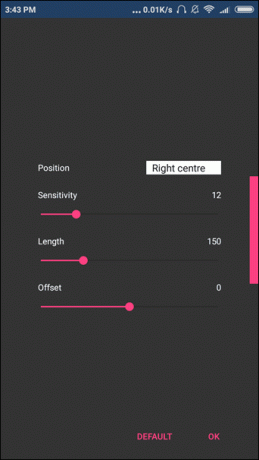
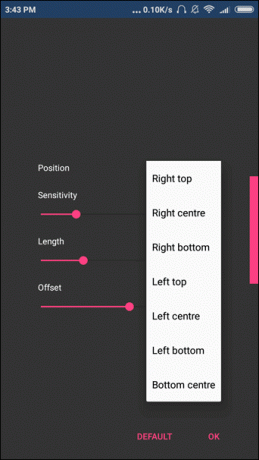
بصرف النظر عن الإجراءات واختصارات التطبيق ، يمكنك اختيار إنشاء أكثر من دائرة واحدة والتبديل بينها حسب الحاجة.
بالحديث عن لوحات المفاتيح، هنا ال مقارنة بين Gboard و SwiftKey.التسعير
يمكن الوصول إلى معظم الميزات بسهولة في الإصدار المجاني. ومع ذلك ، إذا كنت ترغب في تخصيص كلتا الحواف ، فعليك صرف بضعة دولارات لذلك.
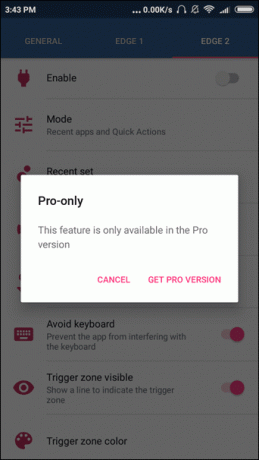
علاوة على ذلك ، فإن بعض خيارات التخصيص لمربع الشبكة مثل عدد الأعمدة وتم قفل الصفوف. إذا كنت مستخدمًا عاديًا ، فيجب أن تكفي النسخة المجانية.
اخر كلام
Swiftly Switch هو تطبيق أنيق يجعل تعدد المهام يبدو سهلاً مثل 1-2-3. وما يأخذها إلى مستوى أعلى هو أنه يمكن استدعاء تطبيقات الحافة من داخل أي تطبيق. إذن ، هل بدأت في استخدامه حتى الآن؟
انظر التالي: إليك كيفية تغيير دقة Android بدون الجذر
آخر تحديث في 03 فبراير 2022
قد تحتوي المقالة أعلاه على روابط تابعة تساعد في دعم Guiding Tech. ومع ذلك ، فإنه لا يؤثر على نزاهة التحرير لدينا. يظل المحتوى غير متحيز وأصيل.

كتب بواسطة
Namrata يحب الكتابة عن المنتجات والأدوات. تعمل في شركة Guiding Tech منذ عام 2017 ولديها ما يقرب من ثلاث سنوات من الخبرة في كتابة الميزات وطرق التنفيذ وأدلة الشراء والشرح. عملت سابقًا كمحلل تكنولوجيا المعلومات في TCS ، لكنها وجدت أنها تتصل في مكان آخر.